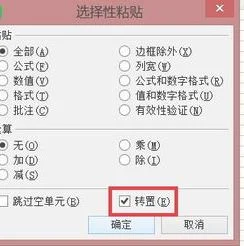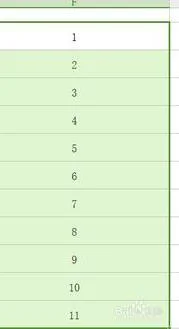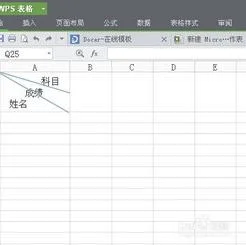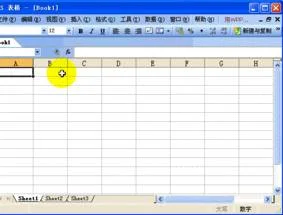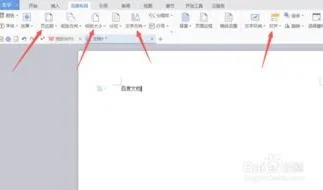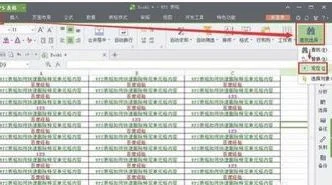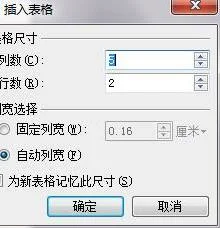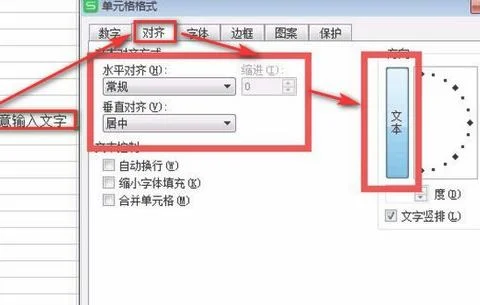1.wps表格筛选后如何将一列数据复制到另一列中去
直接在筛选的结果上选中整列,CTRL+C复数数据,可以看到EXCEL是分段复制的,即只复制了已筛选出来的结果。
然后转换到新的工作表(原工作表由于使用了筛选功能,部分行被隐藏了),在新的列粘贴即可。WPS表格的基本操作一:修改字体首先,从输入开始,先来调整字体吧。
在工具栏那里一开始就可以发现字体的工具框了,在这里可以快速更改字体类型、大小、颜色等等的。WPS表格的基本操作二:更改对齐方式打好字,或者打字之前,都需要按照需要来调整字体的对齐方式的。
在对齐方式工具栏中,可以快速随意地更改字体对齐方式,第一个小框中上三个图标是调整横向对齐的,下三个是调整纵向对齐的。而第二个框中还有一键调整字体的排列方向,第三个框中可以一键设置自动换行等。
WPS表格的基本操作三:添加符号如果想要输入一些数据制作消费统计表的话,那么就要输入¥这个符号了,一次次输入太麻烦了,直接在数字框那里,第一个就是货币的标志了,可以选择一批数据,批量添加呢。当然百分号、小数点也可以在那里快速修改。
WPS表格的基本操作四:插入和删除单元格在单元格工具框中,可以快速一键插入或删除单元格。比如,有时输入的时候,输漏了一行数据,在这里点击插入下面的小三角,选择插入行就OK啦。
WPS表格的基本操作五:常用函数一键搞定如果需要求某几个单元格的和或者积之类的,那么就要用到公式了,但是不懂公式咋办?直接在在编辑框里面的第一个里找就可以了,点击求和(默认是求和的)的小三角,然后选择其他函数,就能直接找到自己想要的函数了。WPS表格的基本操作六:快速求和、求平均值想要直接知道某几个数的和或者平均值,那么直接选中那几个数就可以知道了。
选择之后,在最下方的状态栏中,就有求和、平均值、和计数显示。WPS表格的基本操作七:如何输入身份证号等长数字?输入一行长的数字怎么自动变样了?例如,我输入一行身份证号,变成都变成看不懂了?想要输入一行长的数字怎么办?这个简单,只要更改一下数字种类就可以了。
选中单元格,然后选择“设置单元格格式”,把数字的种类改成“文本”。设置好之后,再输入的话,无论多长的数字,都不会变样的。
WPS表格的基本操作八:格式刷例如七所说的,设置好了,但是要一个一个修改,数量少的话还好,数量庞大得话,就那么就悲剧了。没事,用格式刷就OK了,在工具栏“开始”的第一个框中。
格式刷的使用很简单,只要点击一下格式刷,然后在选择要复制的格式,最后就是选择要修改的个单元格了,可以批量修改的哦。WPS表格的基本操作九:快速一键制表没有制过表的人,是否感觉制表很复制,或者很麻烦?其实不然,在WPS表格中,只要一键就能制表。
选中一些数据,然后在上方工具栏中选择“插入”,再打开“图表”,最后根据自己的需要,选择表格样式就能轻松制成专业的表格了。WPS表格的基本操作十:快速复制粘贴当你在输入数据中,如果需要输入1、2、3……这样按顺序的数字的时候,一个一个输入,太麻烦了,想省点功夫,是否有法?有的,只要使用鼠标一拖,就完事了。
选中一个或一些数据,然后把光标移到选中框的右下角,光标变成一个加号的时候,向下拖动,就会智能帮你填1、2、3……了。(温馨提示,这个一拖的功能还有格式刷的作用。)
2.WPS表格怎样把这一列移动到另外一列
1、首先用WPS表格软件打开目标文件,如图所示。
2、假设需要将A列的内容与B列内容对换,首先选中A列内容。
3、然后将鼠标箭头移动至A列表格右边,出现十字标后,按住键盘上的“shift”键。
4、按住shift键,同时按住鼠标左键王右拉,如图所示。
5、完成以上设置后,即可在WPS表格中把一列移动到另外一列,调换位置。